Des centaines de personnes ont signalé des situations similaires au fil du temps ; Certains prétendent que l’ordinateur « se réveille » après avoir été mis en veille ou en veille prolongée, et d’autres insistent sur le fait qu’il s’allume automatiquement lorsqu’il est complètement éteint. En plus de ces situations, nous allons également vous en parler d’une encore plus courante : que le PC s’éteint sans raison apparente.
Raisons pour lesquelles l’ordinateur s’allume ou s’éteint
Lorsque le PC s’allume tout seul, la première chose à laquelle il faut penser est qu’il pourrait y avoir une tâche prévue pour lui, et il est possible que même sans que l’utilisateur l’ait programmé exprès, c’est donc la première chose que nous devons vérifier. Dans tous les cas, nous allons examiner toutes les raisons possibles pour lesquelles le PC peut s’allumer ou s’éteindre sans interaction de l’utilisateur, à commencer par les raisons pour lesquelles il peut être allumé.
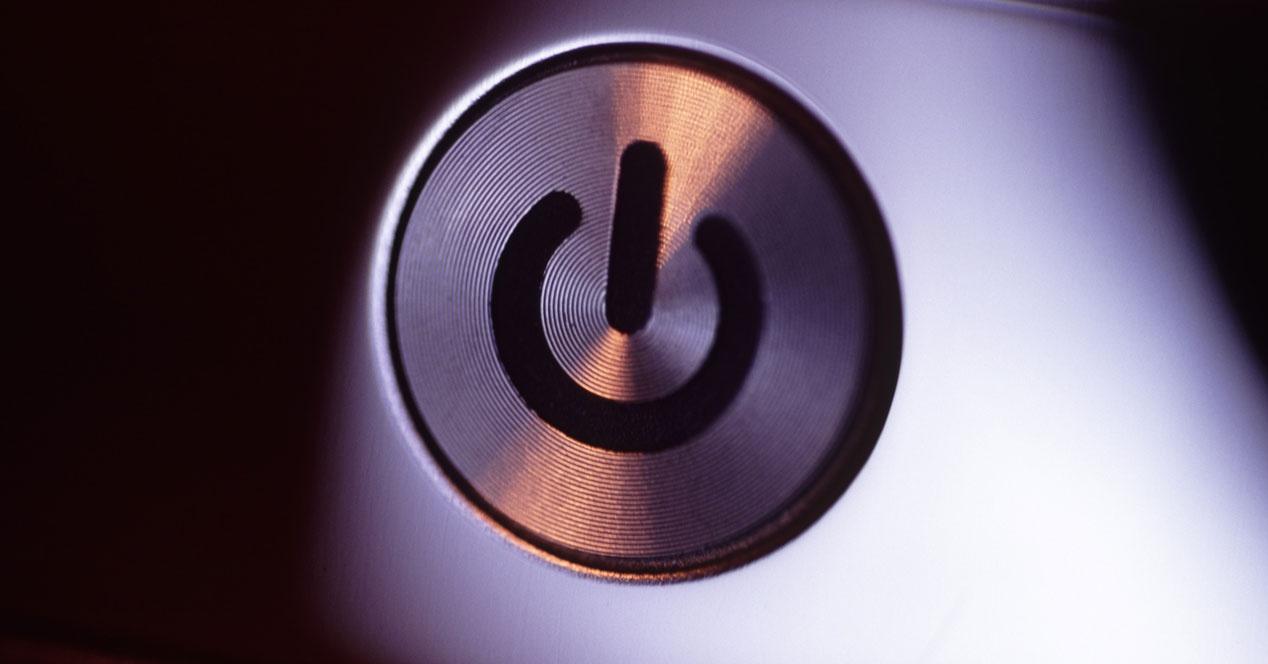 Mises à jour programmées : Les systèmes d’exploitation Windows ont des tâches planifiées pour s’exécuter automatiquement à certains moments, et dans certains cas, elles peuvent provoquer l’allumage automatique du PC pour le faire. Pour vérifier, cliquez sur le bouton Démarrer et tapez « Planificateur de tâches » pour accéder à cet outil
Mises à jour programmées : Les systèmes d’exploitation Windows ont des tâches planifiées pour s’exécuter automatiquement à certains moments, et dans certains cas, elles peuvent provoquer l’allumage automatique du PC pour le faire. Pour vérifier, cliquez sur le bouton Démarrer et tapez « Planificateur de tâches » pour accéder à cet outil
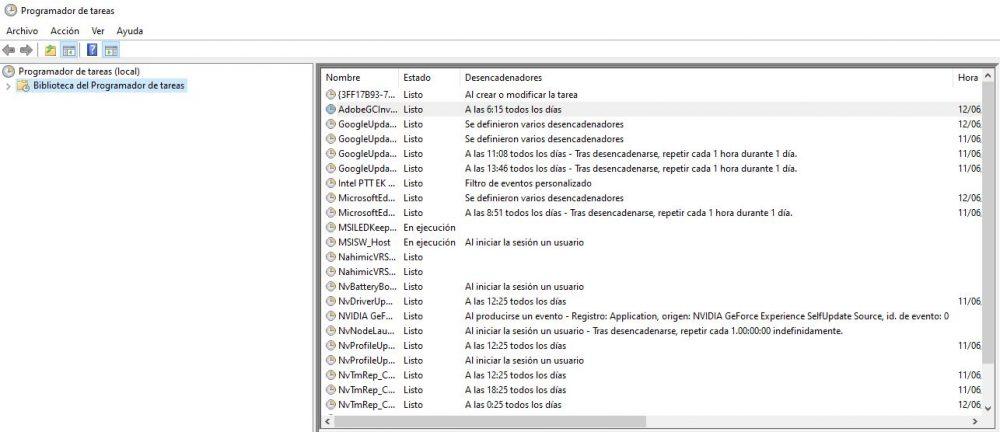
Ici, vous pouvez vérifier s’il y a des tâches, en particulier liées aux mises à jour automatiques, qui sont programmées pour s’exécuter à des heures « étranges », et dans ce cas, vous pouvez les reprogrammer ou les annuler.
Problèmes de BIOS : Il est également possible que si votre ordinateur s’allume ou s’éteint c’est uniquement parce qu’il y a quelque chose de mal configuré dans le BIOS, nous vous recommandons donc d’y accéder (généralement en appuyant sur SUPPR lors de l’allumage du PC) et, une fois dans le BIOS, allez aux paramètres avancés ou aux paramètres d’alimentation où vous devriez trouver un paramètre appelé Wake on LAN, WOL ou Wake On Ring. Désactivez ce paramètre, sinon vous activerez la possibilité que le PC ne s’allume que pour certaines tâches.
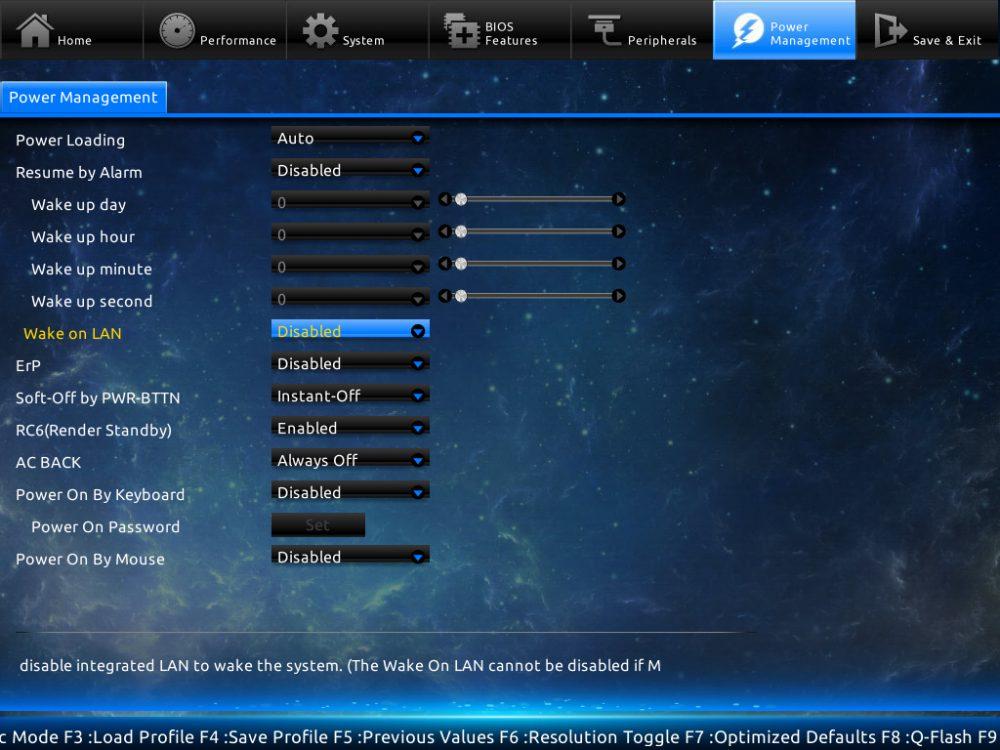
Alternativement, également dans le BIOS, accédez aux options d’alimentation et vérifiez si vous avez configuré un paramètre appelé Wake Up on Alarm, Auto Time On ou similaire et désactivez-le également, car ce paramètre peut également entraîner l’allumage automatique du PC sous certaines conditions. situations. Par exemple, s’il y a une panne de courant la nuit dans votre maison et que vous l’avez activé, le PC serait configuré pour s’allumer automatiquement lorsque le courant revient.
Problèmes d’arrêt : Les problèmes d’arrêt dans Windows peuvent être causés par de nombreux facteurs, tels qu’un matériel incompatible, des programmes en conflit ou même un pilote corrompu. Par conséquent, lorsque vous éteignez le PC, le système redémarre automatiquement au lieu de rester complètement éteint. Pour éviter cela, cliquez sur le bouton Démarrer et tapez « Système » pour accéder aux propriétés du système ; Une fois là-bas, cliquez sur Paramètres système avancés.
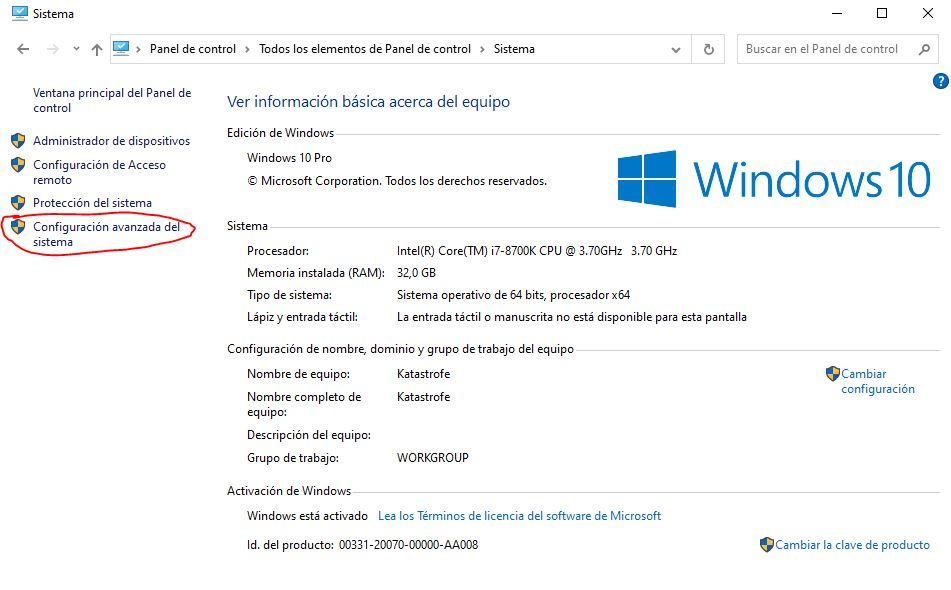
Dans la fenêtre qui s’ouvre, accédez à l’onglet Paramètres avancés et cliquez sur le bouton Paramètres sous la section « Démarrage et récupération ». Là, vous devez décocher la case « Redémarrer automatiquement » dans la section « Erreur système ».
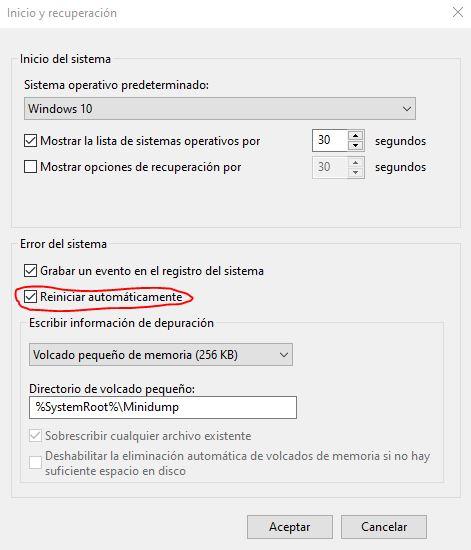 Configuration de la carte réseau : Une autre chose que vous devez vérifier si le PC s’allume (ou s’éteint) se trouve uniquement dans le Gestionnaire de périphériques, car il est possible que vous ayez activé une configuration d’activation. Pour ce faire, cliquez avec le bouton droit sur le bouton Démarrer et sélectionnez Gestionnaire de périphériques. Dans celui-ci, affichez la rubrique « Adaptateurs réseau » et double-cliquez sur votre carte réseau pour accéder à sa configuration.
Configuration de la carte réseau : Une autre chose que vous devez vérifier si le PC s’allume (ou s’éteint) se trouve uniquement dans le Gestionnaire de périphériques, car il est possible que vous ayez activé une configuration d’activation. Pour ce faire, cliquez avec le bouton droit sur le bouton Démarrer et sélectionnez Gestionnaire de périphériques. Dans celui-ci, affichez la rubrique « Adaptateurs réseau » et double-cliquez sur votre carte réseau pour accéder à sa configuration.
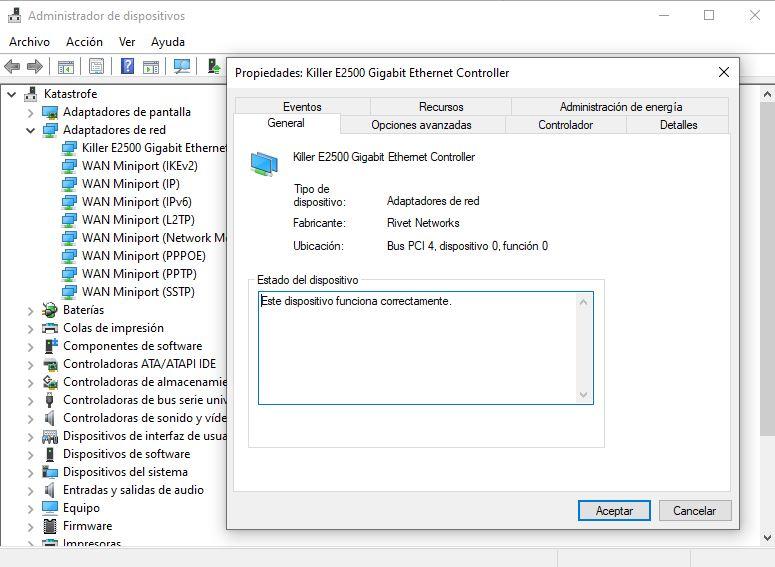
Dans la fenêtre qui s’ouvre, accédez à l’onglet Gestion de l’alimentation et décochez l’option intitulée « Autoriser ce périphérique à réveiller l’ordinateur ». Si vous n’avez pas coché la première option (« Autoriser l’ordinateur à éteindre cet appareil pour économiser de l’énergie »), elle apparaîtra en gris et vous ne pourrez pas modifier son état, vous devrez donc peut-être d’abord activer la première option et puis désactivez le second (et désactivez à nouveau le premier).
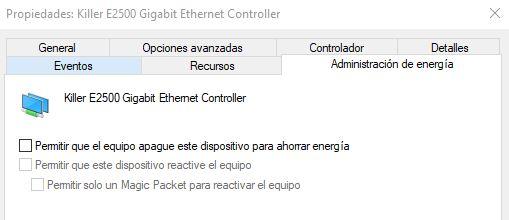
Enfin, une autre vérification que vous devez effectuer se situe sur le bouton power du PC lui-même, car surtout si la box ou la carte mère est ancienne elle peut être en mauvais état et qu’un court la fait mal fonctionner et qu’elle allume le PC lui-même. sans appuyer sur le bouton. Vérifiez que la connexion du bouton à la carte mère fait correctement le contact et que le bouton est en bon état (sinon, il serait conseillé de les changer).
Problèmes de matériel ou de température : Enfin, la raison qui est généralement plus liée à l’arrêt du PC ne sont que des problèmes matériels, à commencer par l’alimentation ou la température de fonctionnement, notamment le processeur et la carte graphique. À cet égard, la meilleure chose que vous puissiez faire est de télécharger et d’installer un logiciel de surveillance qui vous permet de voir à la fois les tensions et les températures, car par exemple tous les processeurs ont des mécanismes de sécurité qui éteignent le PC lorsqu’il atteint une certaine température pour éviter endommager l’appareil.
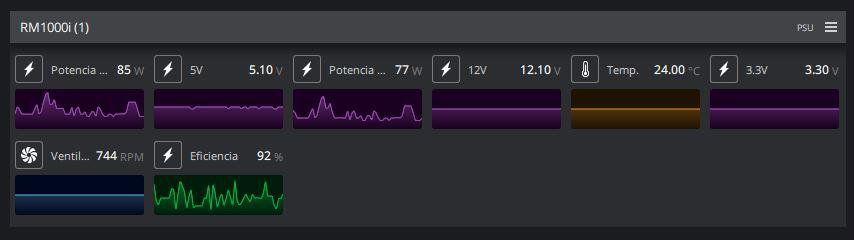
Si vous voyez que les tensions de l’alimentation sont en dehors des valeurs normales (il s’agit d’une marge de 10%, c’est-à-dire que le rail +12V doit fonctionner entre 13,2 et 10,8 volts, et ce sont toujours des valeurs dangereuses) c’est qu’il ne fonctionne pas correctement et peut être la cause de l’arrêt automatique du PC. De même, gardez un œil sur les températures de tout votre matériel car si elles sont trop élevées, le PC pourrait s’éteindre.
Si aucun des éléments ci-dessus ne fonctionne Notre recommandation est de démonter complètement le PC, jusqu’au dernier élément matériel, car il est fort probable qu’il y ait un court-circuit dû à un composant métallique touchant la plaque du boîtier et c’est ce qui peut être à l’origine des problèmes. Démontez le tout, profitez-en pour bien le nettoyer, et remontez-le. Si vous le faites correctement et que nous avons raison, le problème aura disparu (vous seriez surpris du nombre de fois où quelqu’un nous a apporté un PC avec ce problème et le simple démontage, nettoyage et remontage a été résolu).

